word行间距怎么调?word中文字调节行间距也许大家都会,但是如果想调节表格中的文字行间距就没有那么容易了。虽然可以通过改变行高来更改表格的大小,但容易造成文字两端出现大段空白区域直接影响了整篇文档的效果,怎么才能够即可调整又不影响文档效果呢?
方法一、
1、先将表格中文字连同文档其他部分文字一同选中,单击右键,选择“段落”(必须把表格外面的文字一同选中)
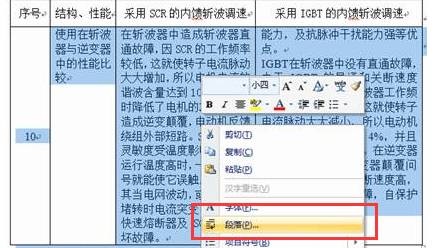
2、然后在弹出的对话框中找到间距那一栏的行距进行设置,例如设置为1.5倍
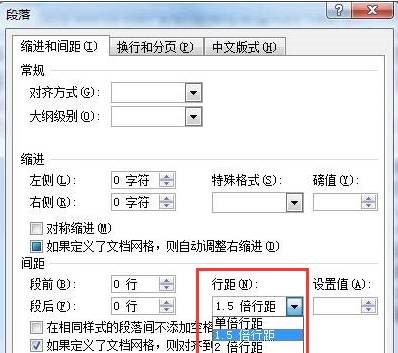
3、点击“确定”后将会看到效果,现在看起来比当初协调了
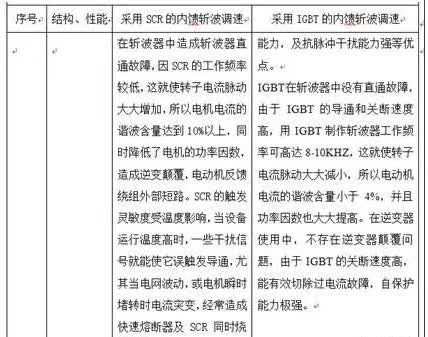
方法二、
1、在表格后插入一个回车,然后将表格内容连同回车符一同选中,右键单击,选择“段落”。
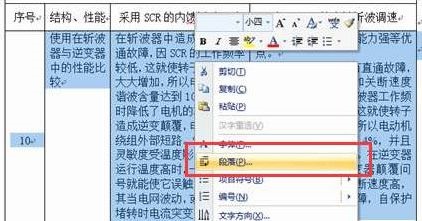
2、在弹出的对话框中找到间距那一栏的行距进行设置,在下拉选项中选择“固定值”,在“设置值”中输入数值,如20磅
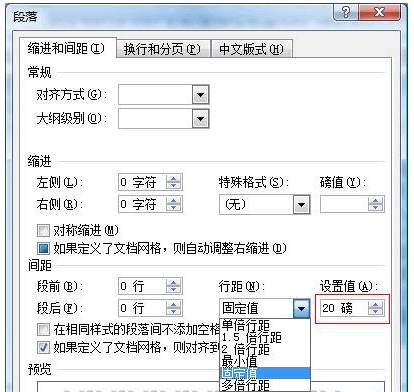
3、确定后可看到,20磅行距时的表格高度比1.5倍行距时变小了,但表格中内容看起来仍然比较协调,这在需要对表格高度进行调整而又不更改表格中内容时很有用 ,最后删除刚才插入的回车符即可。
 office办公软件入门基础教程
office办公软件入门基础教程
